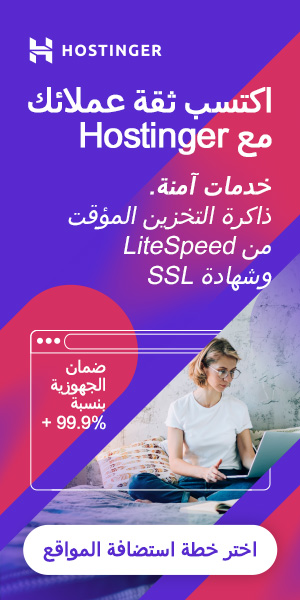كيفية منع تحديد النص و النسخ – اللصق في ووردبريس
اذا دخلت الى هذه المقالة فمن المأكد انك تعاني من سرقة مواضيعك و مقالات او محتوى موقعك و انت لست الوحيد الذي يعاني من هذه المشكلة طبعا لكن حان الوقت لكي تقوم بمنع الاخرين من سرقة محتوى موقعك. في المرة السابقة قمنا بشرح الطريقة الاولى و التي استعملنا فيها اضافة تسمى WP Content Copy Protection & No Right Click و التي ستجدون شرحها بالتفصيل من هنا : منع نسخ المقالات و المواضيع في ووردبريس لكن ربما هناك البعض من يجدون الطريقة صعبة نوعا ما باستعمال الاضافة و لهذا سنقوم بشرح الطريقة الثانية و هي طريقة منع تحديد النص و النسخ – اللصق في موقعك ووردبريس باضافة الكود CSS الموجود في الاسفل على موقعك بطريقة سهلة جدا كود CSS لمنع تحديد النص و النسخ – اللصق في ووردبريس مصدر الكود هنا شرح طريقة منع تحديد النص و النسخ / اللصق في ووردبريس بالصور شرح طريقة منع تحديد النص و النسخ / اللصق في ووردبريس بالفيديو شرح الطريقة الثانية باستعمال اضافة WP Content Copy Protection & No Right Click
كيفية منع تحديد النص و النسخ – اللصق في ووردبريس قراءة المزيد »